Подробное руководство, в котором рассказывается как скачать, установить и настроить Алису на компьютер или ноутбук, поехали:
Как скачать и установить Яндекс Алису на ПК
Важно: Алиса — бесплатная программа от Яндекса на русском языке. Если вам предлагают заплатить за скачивание — это обман!
Шаг 1: Заходим на официальный сайт Яндекс.Браузера
— https://browser.yandex.ru и скачиваем его.
Шаг 2: Кликаем на кнопку «Установить»
Шаг 3: Ждем пока пройдет 100% установки
Шаг 4: Браузер с Алисой установлен
, кликаем на кнопку «Продолжить» (Вам предложит перенести настройки из вашего браузера, который вы используете по умолчанию — действуйте на своё усмотрение, на Алису это никак не влияет)
Шаг 5: Кликаем по новому ярлыку
фиолетового цвета с изображением микрофона (это Алиса, и этот ярлык появится у вас сразу же как только вы установили Яндекс.Браузер)
Шаг 6: Всё, можно начинать общаться с Алисой
Важный момент — у вас должен быть подключен микрофон, без микрофона Алиса вас не услышит, но, с ней можно просто переписываться 
Шаг 7: Пример, как можно общаться с Алисой без микрофона.
Учтите, Алиса устанавливается вместе с Яндекс.Браузером, но на вашем ПК или ноутбуке появится 2 отдельных ярлыка, «Yandex» и «Голосовой помощник Алиса»
Пугаться не стоит, так и должно быть, чтобы удобней было работать отдельно с Алисой или отдельно в браузере или все сразу.
Алиса в Яндекс Браузере
Алиса — это не отдельная программа, она встроена в другие программы и устройства — яндекс браузер, яндекс станцию, умные часы и т.д.
Какие должны быть системные требования компьютера или ноутбука, чтобы Алиса работала без проблем?
Любой работающий компьютер или ноутбук с Windows 7 и Windows 10 (на старых версиях не работает) и обязательное подключение к сети интернет.
Как обновить Алису на компьютере / ноутбуке
Чтобы голосовой помощник Алиса работала лучше и лучше, нужно ее обновлять до последней версии. Обновления бесплатные!
При этом все настройки сохраняются и вам не придется ничего заново настраивать.
- Заходим в настройки Яндекс Браузера
- Переходим на пункт «Дополнительно»
- Переходим на пункт «О браузере»
- Кликаем «Обновить»
Если нету кнопки «Обновить» — значит всё обновлено и хорошо работает!
Как выключить Алису на ПК
Если вы захотите выключить Алису в панели задач на вашем компьютере или ноутбуке — кликнете правой клавишей мышки в любое место поисковой строки, где написано «Скажите «Слушай, Алиса» или на иконку микрофона, и, в всплывающем меню выберите пункт «Выключить Алису» и кликните на него левой клавишей мышки.
Как удалить Алису с компьютера / ноутбука:
Для этого нужно зайти в разделе «Панель управление» в настройку «Программы и компоненты»
Найти «Голосовой помощник Алиса»
Кликнуть на неё правой клавишей мышки, выбрать «Удалить» и кликнуть левой клавишей мышки.
При этом Яндекс.Браузер не удаляется и остается.
То есть, если вам нужен только Яндекс.Браузер без Алисы, тогда вы устанавливаете его и удаляется Алису.



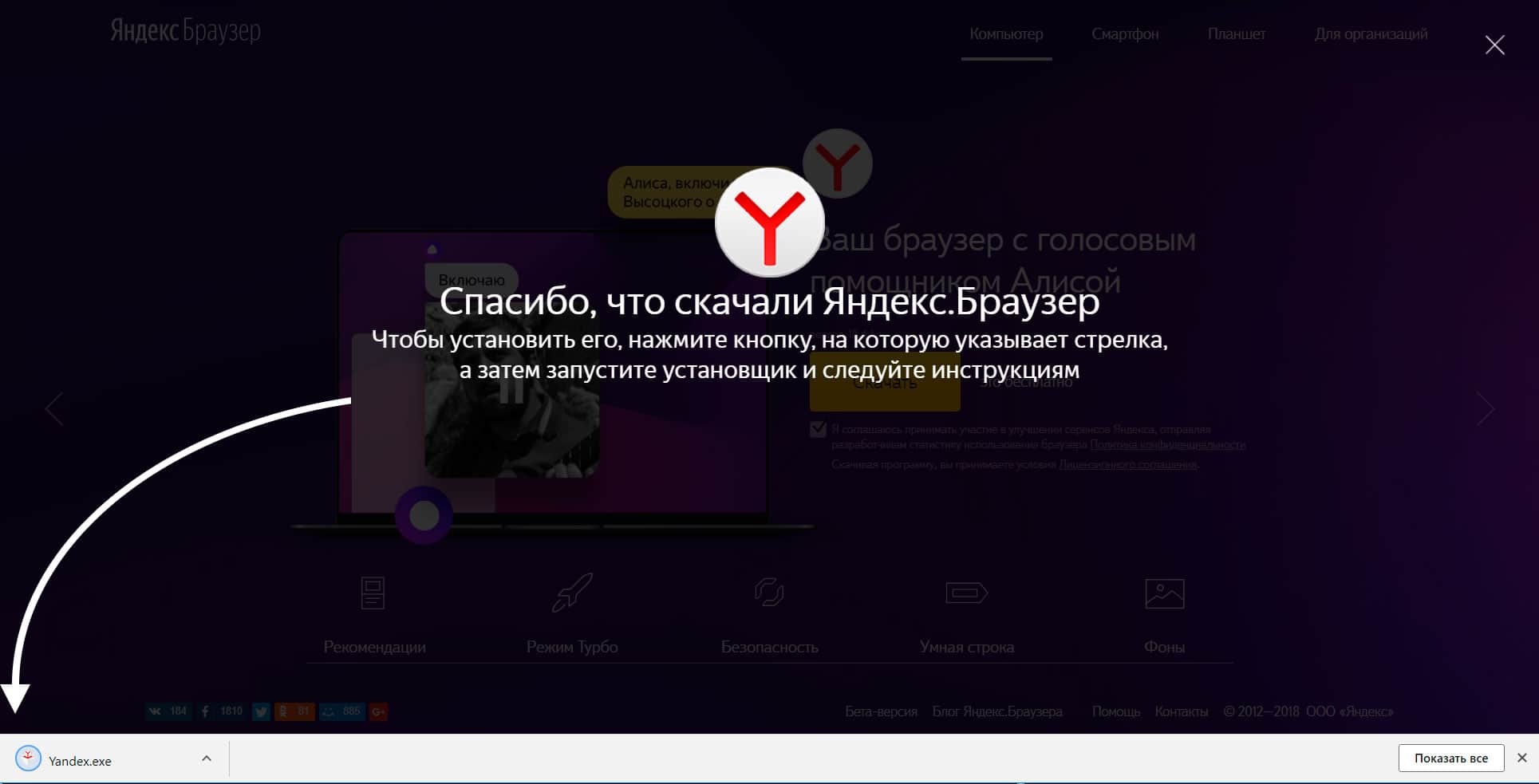

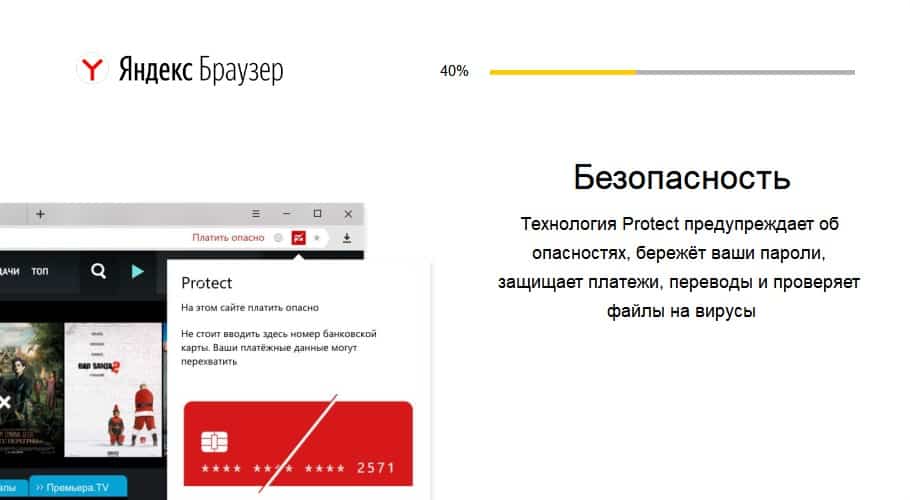
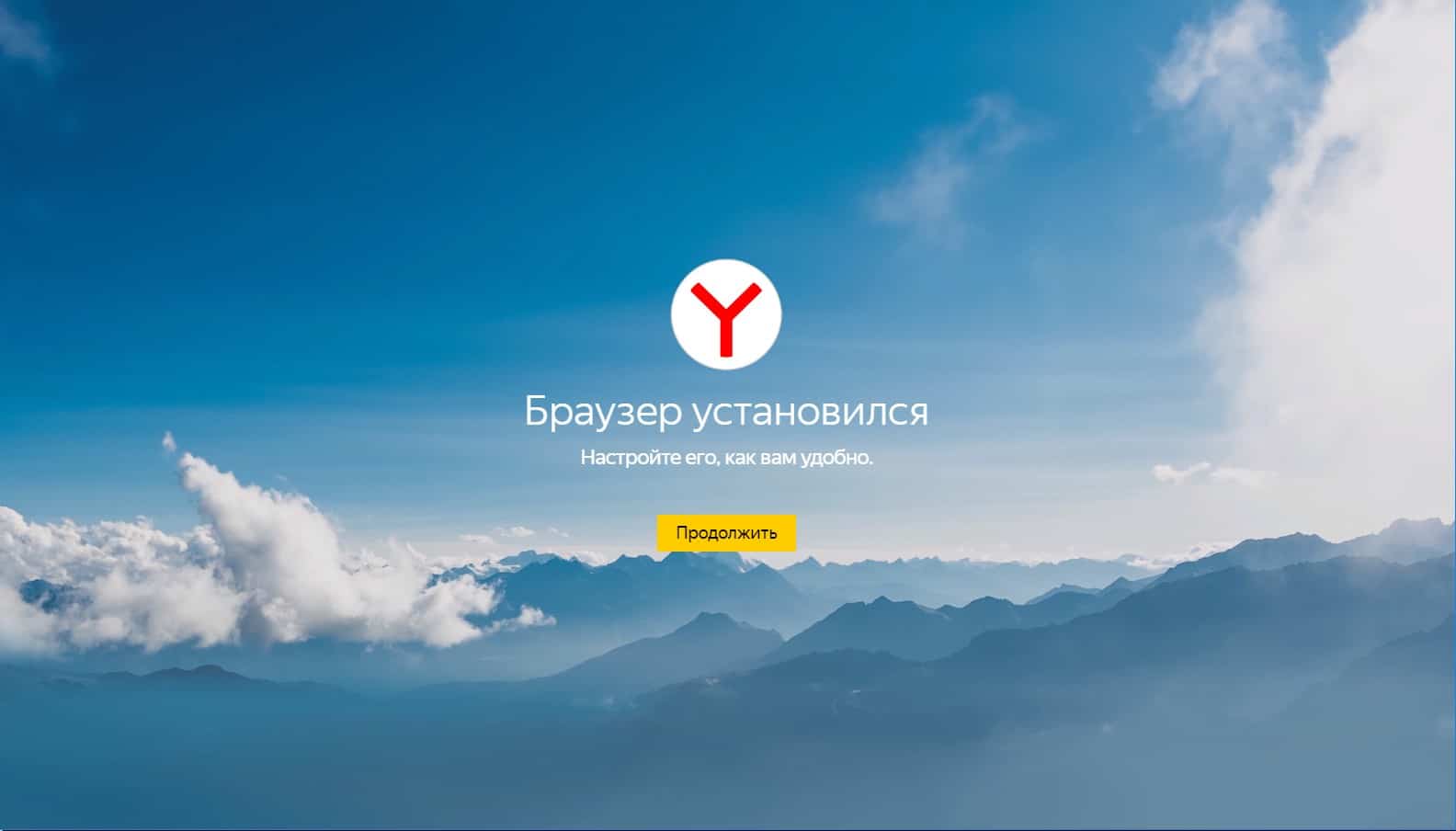
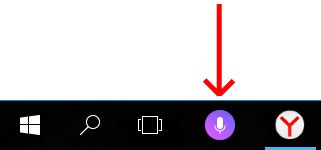
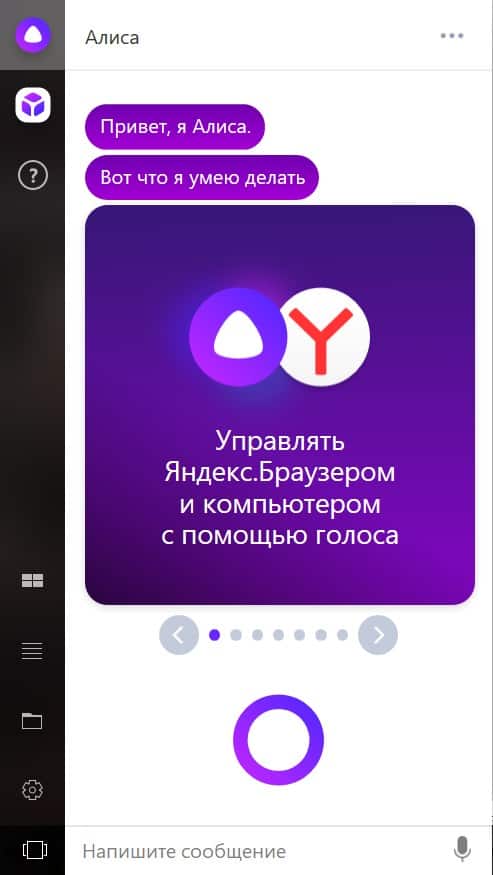
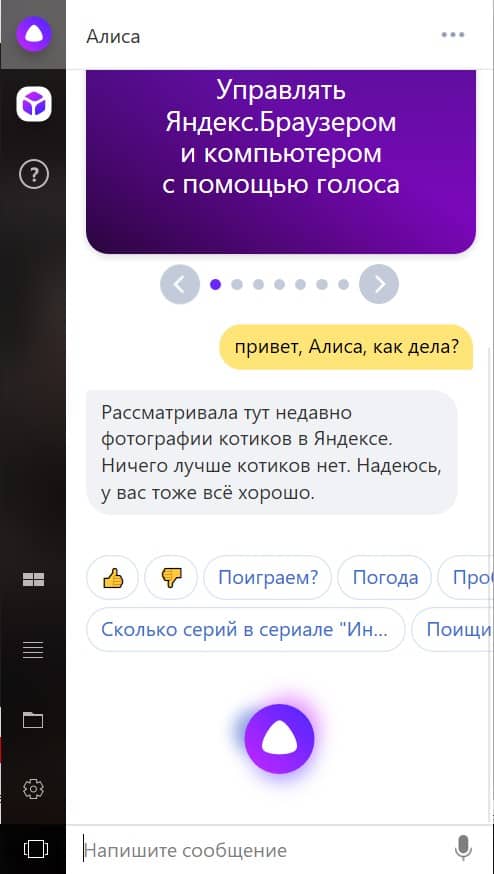
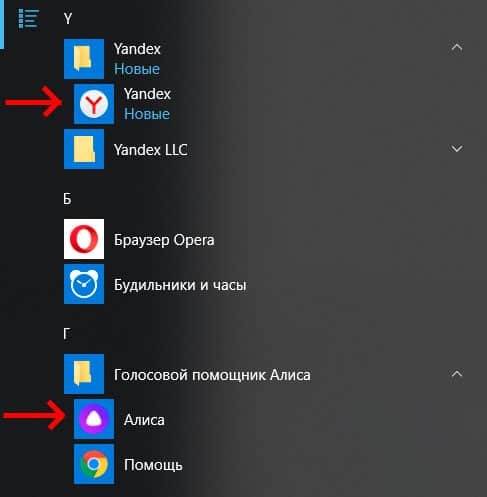
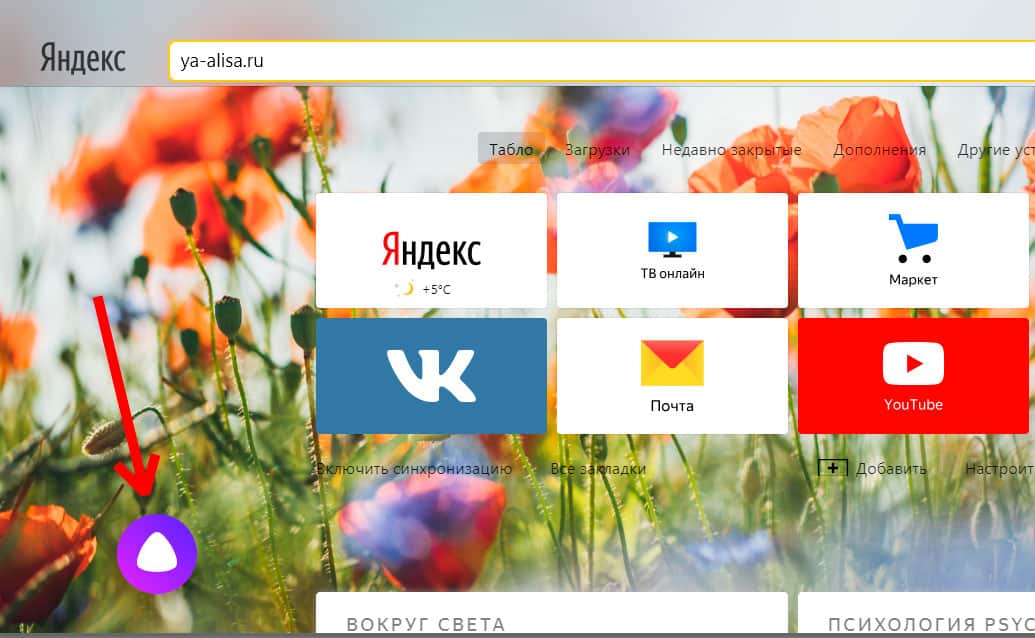
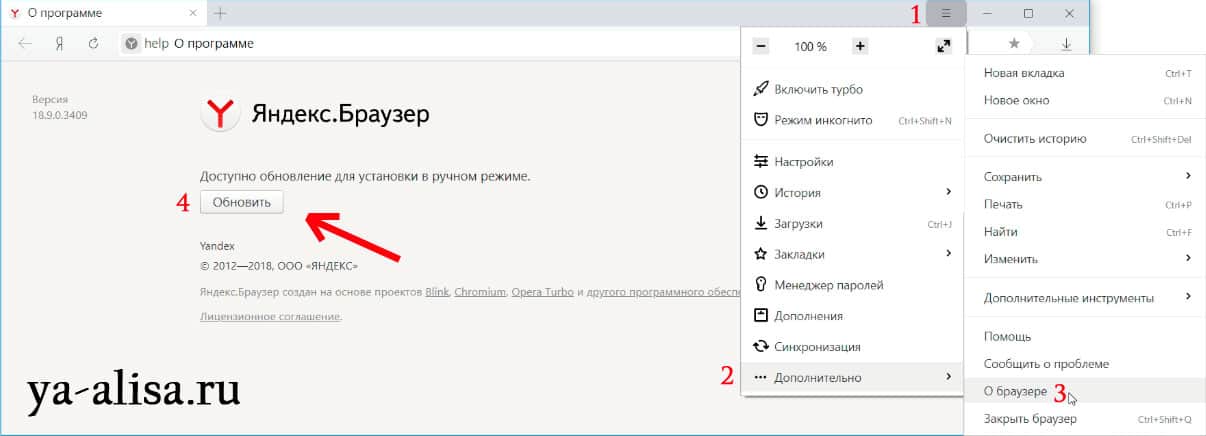
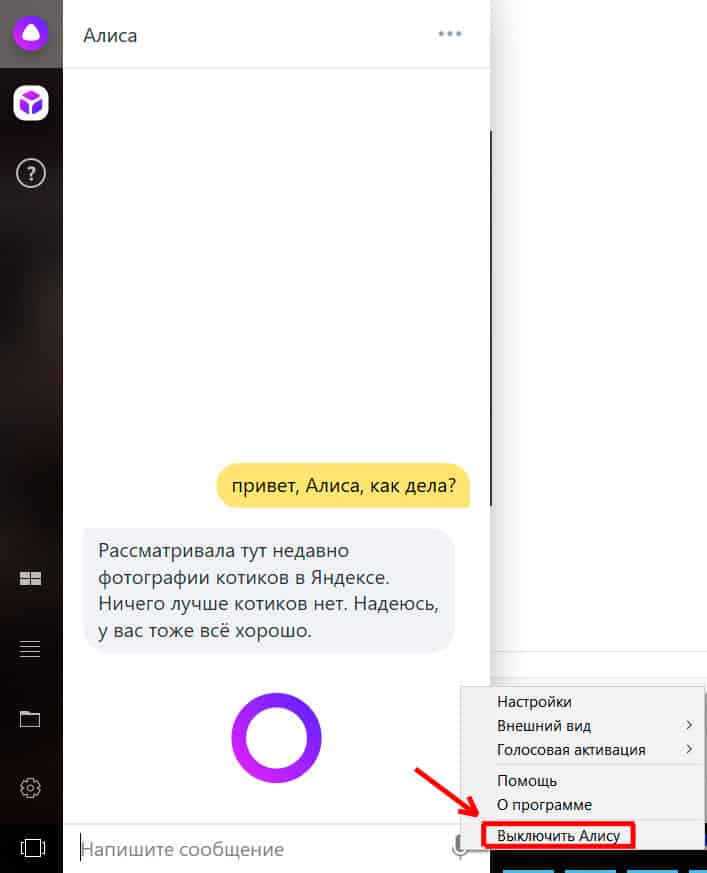
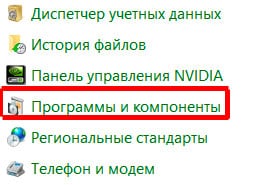


привет я сусана я живу в баку тут море и дача и игрушки и магазин рыбак и сабачек и мышек и кошек и петухов и ёще тут есть бесплатноя еда еда бургер и картошка фри пица лобиани салат хачапури сосиски каральки груши яблоки слива и наканец тут есть школа обычная и школа танцев и школа шахмат
Привет, Сусана!
ПРИВ

Привет, Ксения
привет,спасибо за приветствие










😐😳🤯🥴😵💫🤠🤒🤯😵💫😏😒🫡🫡😒🫡🤫🫥🤑🤗🤗😝🤔
это что озачает?




ХОРОШО ПРИДУМАНО СУПЕР ИДЕЯ











привет,я ксения,живу в городе Севастополь, рядом чёрное море в Севастополе всё дорого,помидоры-150 рублей,даже моя квартира стоит не реальные деньги-35 тысяч /это как я знаю.Так что не советую приезжать.Но только за красивыми пейзажами.
привет алиса,я ксения,какая погода на сегодня?

привет Алиса









идея классная
ПРИВ
привет,я ксения

ytcrfxfkf yt xtuj yt gjqve rfr




Чё?

Скачал Яндекс Алиса, а вот установить не получается, что делать?
Здравствуйте, Владимир! Опишите по порядку как вы пробуете установить Алису.
я скачала Яндекс Алиса ну вот написано на компьютере уже установлена более свежая версия браузера чтобы устаревшая версия браузера заработала,удалите браузер с компьютера и повторите установку. как удалить старый браузер?
Через «Установка и удаление программ» — это для Windows 10.
Как скачать
В статье все написано
алиса очень класная она гадала где я живу
класс
класс авы что делаете
Браузер установился, но Алисы как не было, так и нет. Всё началось с того, как я ее выключил.
Привет! Вот тут подробно как включить Алису — https://ya-alisa.ru/kak-vklyuchit-alisu-yandex.html
привет я msi pro!!!

Алиса Привет Меня Зовут Виктория Ты Oчень Kрутая👋😄
алиса привет будь моим помощникоом